2024 Mayıs ayında güncellenmiştir: Optimizasyon aracımızla hata mesajları almayı bırakın ve sisteminizi yavaşlatın. şimdi al Bu bağlantıyı
- Indirin ve yükleyin onarım aracı burada.
- Bilgisayarınızı taramasına izin verin.
- Araç daha sonra Bilgisayarını tamir et.
Windows 10 cihazınızda yeni bir tehdit tespit ettiğinde, sorunlu dosyayı otomatik olarak Microsoft'a gönderir. Bu, şirketin tehdidi analiz etmesine ve gelecekte tanımlamak için kullanılabilecek yeni antivirüs tanımları geliştirmesine olanak tanır.
Bu örnek paylaşım, Windows ekosisteminin genel güvenliğini artırmaya yardımcı olurken, sizi rahatsız edebilir. Windows size bir örneğin "muhtemelen" kişisel bilgiler içerip içermediğini sorsa da, örnek paylaşımını tamamen devre dışı bırakmayı tercih edebilirsiniz.
Grup İlkesi Düzenleyicisi / Kayıt Defteri Düzenleyicisi'ni kullanma

- Başlat'a gidin> Grup İlkesi girin> Yerel Grup İlkesi Düzenleyicisi'ni seçin
- Bilgisayar Yapılandırması> Yönetim Şablonları> Windows Bileşenleri> Windows Defender Antivirus> MAPS
- Aşağıdaki işlevleri devre dışı bırakın:
- Microsoft MAPS'a Katılın
- Daha fazla analiz gerekiyorsa örnek dosyalar gönderin
- C: \ Program Files \ Windows Defender Gelişmiş Tehdit Koruması \ SenseSampleUploader.exe> Güvenlik Duvarı Profillerini Devre Dışı Bırak
- Bilgisayarı yeniden başlatın.

Windows 10 Home, Grup İlkesi Düzenleyicisi'ni desteklemez. Bu işletim sistemini kullanıyorsanız, bu görev için kayıt defteri düzenleyicisini kullanın.
- Başlat'ı Çalıştır> regedit yazın> Enter tuşuna basın.
Bir sonraki yola ilerleyin:
HKEY_LOCAL_MACHINE \ SOFTWARE \ Policies \ Microsoft \ Windows Defender - Windows Defender anahtarının altında yeni bir anahtar oluşturun> Spynet olarak adlandırın
- sağ bölmede yeni bir DWORD SubmitSamplesConsent oluşturun> değerini 2 olarak ayarlayın
- yeni bir DWORD SpynetReporting oluştur> değerini 0 olarak ayarla
Mayıs 2024 Güncellemesi:
Artık bu aracı kullanarak, sizi dosya kaybına ve kötü amaçlı yazılımlara karşı koruma gibi bilgisayar sorunlarını önleyebilirsiniz. Ek olarak, bilgisayarınızı maksimum performans için optimize etmenin harika bir yoludur. Program, Windows sistemlerinde oluşabilecek yaygın hataları kolaylıkla düzeltir - mükemmel çözüm parmaklarınızın ucundayken saatlerce sorun gidermeye gerek yoktur:
- 1 Adım: PC Onarım ve Doktoru İndirme Aracı'nı indirin (Windows 10, 8, 7, XP, Vista - Microsoft Altın Sertifikalı).
- 2 Adımı: “Taramayı Başlat”PC sorunlarına neden olabilecek Windows kayıt defteri sorunlarını bulmak için.
- 3 Adımı: “Hepsini tamir et”Tüm sorunları düzeltmek için.
Ayarlar Uygulamasını Kullanma
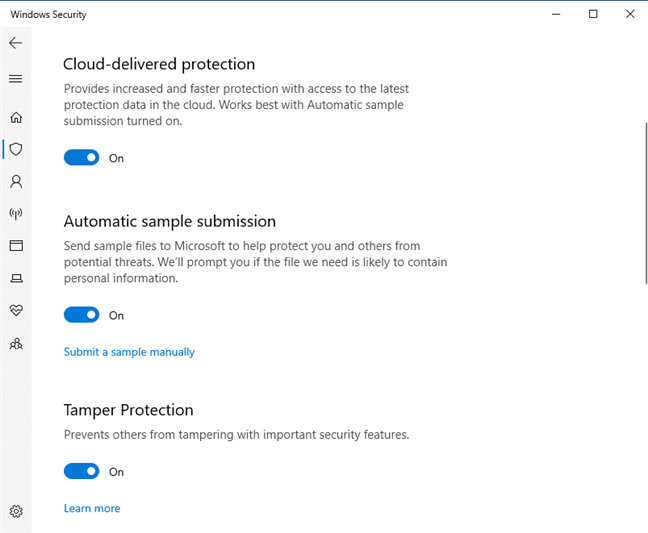
Etkinleştirmek veya Windows Defender'ı devre dışı bırak Windows 10 PC otomatik şablon örneği için lütfen aşağıdaki talimatları izleyin
1) Klavyedeki pencere tuşuna basın veya sol alt köşedeki Windows logosuna tıklayın. (Başlat'ı tıklayın).
2) Ayarlar simgesini göreceksiniz (kırmızı ile vurgulanmıştır), üzerine tıklayın.
3) Ayarlar penceresi açılır.
4) Güncelle ve Güvenlik'i tıklayın, ardından Güncelle ve Güvenlik penceresi açılır.
5) Sol tarafta, Windows Defender'ı göreceksiniz, ardından Windows Defender'ı tıklayın.
6) Windows Defender ayarları penceresinde, otomatik örnek iletimini göreceksiniz, varsayılan olarak AÇIK olarak ayarlanmıştır, devre dışı bırakmak için AÇIK ve KAPALI düğmelerini tıklatın.
OR
7) Sistem tepsisini genişletin ve Windows Defender'ı başlatmak için Windows Defender simgesini tıklatın.
8) Sağ üst köşedeki Ayarlar'ı tıklayın.
9) Windows Defender ayarları penceresinde, otomatik örnek iletimini göreceksiniz, varsayılan olarak AÇIK olarak ayarlanmıştır, devre dışı bırakmak için AÇIK ve KAPALI düğmelerini tıklatın.
Bulut tarafından sağlanan Koruma ve Otomatik Örnek Gönderimini devre dışı bıraktınız mı?
Bu kılavuzun, Windows 10 ve Windows Defender Antivirus'te bulunan bu korumaları daha iyi anlamanıza yardımcı olduğunu umuyoruz. Kılavuzu kapatmadan önce, lütfen bulut korumasını ve otomatik örnek teslimini devre dışı bırakmaya karar verdiyseniz veya etkinleştirdiyseniz bize bildirin. Aşağıda yorum yapın ve bizimle görüşün.
Sonuç
Devre dışı bıraksanız bile, diğer kullanıcılar örneklerini göndermeye devam edecekler ve genel olarak hizmet sürekli gelişiyor ve tehditleri belirlemeye devam ediyor!
Uzman İpucu: Bu onarım aracı, depoları tarar ve bu yöntemlerden hiçbiri işe yaramadıysa, bozuk veya eksik dosyaları değiştirir. Sorunun sistem bozulmasından kaynaklandığı çoğu durumda iyi çalışır. Bu araç, performansı en üst düzeye çıkarmak için sisteminizi de optimize eder. tarafından indirilebilir Burayı tıklatarak

CCNA, Web Geliştirici, PC Sorun Giderici
Ben bir bilgisayar tutkunuyum ve pratik bir IT Professional'ım. Bilgisayar programlama, donanım sorunlarını giderme ve onarım konularında yıllarca deneyimim var. Web Geliştirme ve Veritabanı Tasarımı konusunda uzmanım. Ayrıca Ağ Tasarımı ve Sorun Giderme için CCNA sertifikam var.

